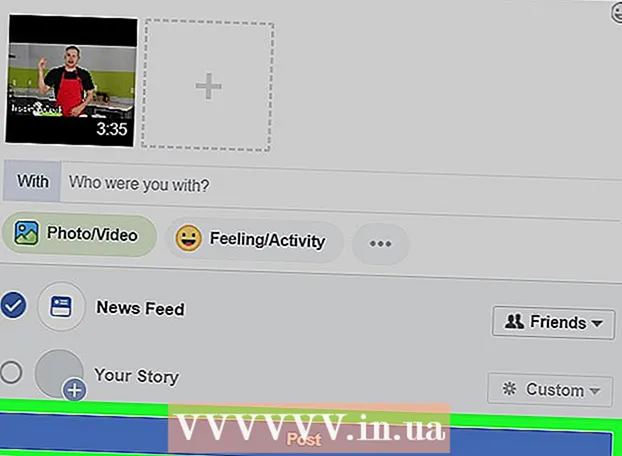Autor:
Ellen Moore
Erstelldatum:
17 Januar 2021
Aktualisierungsdatum:
1 Juli 2024

Inhalt
- Schritte
- Methode 1 von 4: Tastenkombination
- Methode 2 von 4: Alternative Tastenkombination
- Methode 3 von 4: Klicken Sie auf die Taskleiste
- Methode 4 von 4: Unter Windows 8
Möchten Sie ein Programm starten oder beenden? Dazu benötigen Sie den Windows Task-Manager. Sie sind sich nicht sicher, wie Sie den Task-Manager öffnen sollen? Lesen Sie diesen Artikel.
Schritte
Methode 1 von 4: Tastenkombination
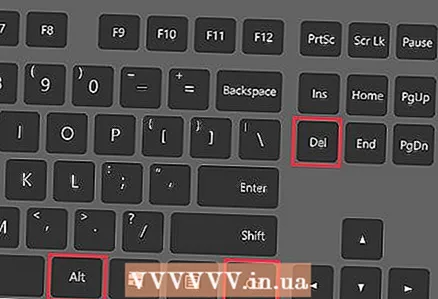 1 Drücken Sie STRG + ALT + ENTF.
1 Drücken Sie STRG + ALT + ENTF.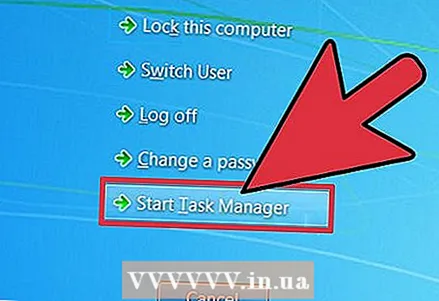 2 Fünf Optionen werden angezeigt: Computer sperren, Benutzer ändern, Abmelden, Passwort ändern, Task-Manager starten. Wählen Sie "Task-Manager starten".
2 Fünf Optionen werden angezeigt: Computer sperren, Benutzer ändern, Abmelden, Passwort ändern, Task-Manager starten. Wählen Sie "Task-Manager starten". 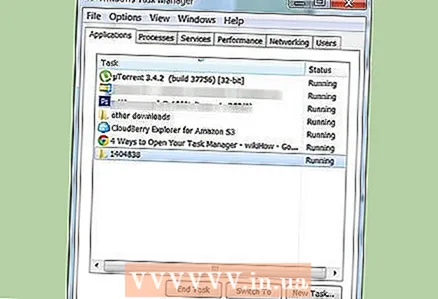 3 Sie haben den Task-Manager geöffnet.
3 Sie haben den Task-Manager geöffnet.
Methode 2 von 4: Alternative Tastenkombination
 1 Drücken Sie Strg + Umschalt + Esc.
1 Drücken Sie Strg + Umschalt + Esc. 2 Lassen Sie die Tasten los.
2 Lassen Sie die Tasten los.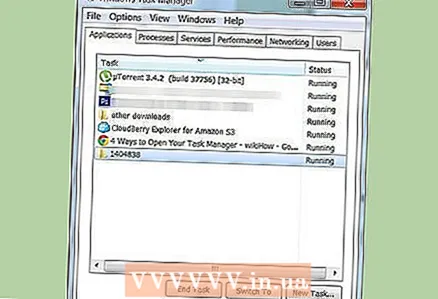 3 Der Task-Manager wird geöffnet.
3 Der Task-Manager wird geöffnet.
Methode 3 von 4: Klicken Sie auf die Taskleiste
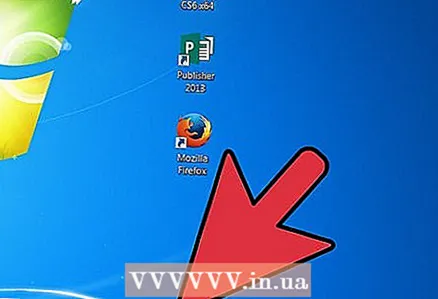 1 Suchen Sie eine leere Stelle in der Taskleiste.
1 Suchen Sie eine leere Stelle in der Taskleiste. 2 Klicken Sie mit der rechten Maustaste darauf.
2 Klicken Sie mit der rechten Maustaste darauf.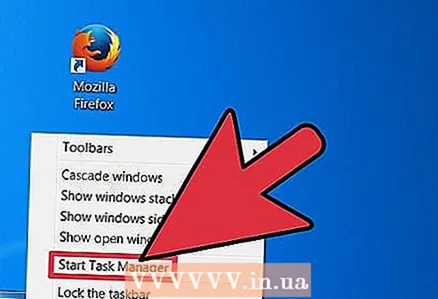 3 Klicken Sie auf Task-Manager starten.
3 Klicken Sie auf Task-Manager starten.
Methode 4 von 4: Unter Windows 8
 1 Öffnen Sie Ihren Desktop.
1 Öffnen Sie Ihren Desktop. 2 Klicken Sie mit der rechten Maustaste auf die untere linke Ecke des Bildschirms.
2 Klicken Sie mit der rechten Maustaste auf die untere linke Ecke des Bildschirms.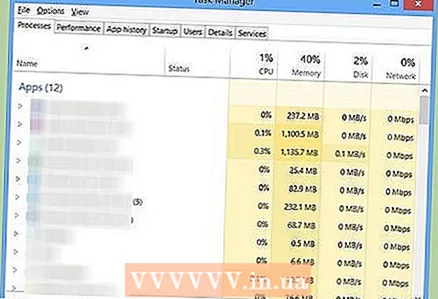 3 Wählen Sie die Option "Task-Manager starten".
3 Wählen Sie die Option "Task-Manager starten".